win10系统怎么关闭445端口?445端口是我们使用共享文件或者共享打印机会使用到的,但是也容易被人利用而遭到攻击,那么445端口要怎么关闭呢?本期的教程就来和大伙分享一下详细的关闭步骤,有需要的用户欢迎来纯净之家获取相关内容。 ![]()
系统之家 Ghost Win10 64位 永久激活版 V2022.02 [电脑系统] 大小:5.56 GB 类别:系统之家 立即下载
445端口关闭方法教学
1、在开始中搜索并打开【控制面板】,在【控制面板】之中可以看到有一项是【windows防火墙】。
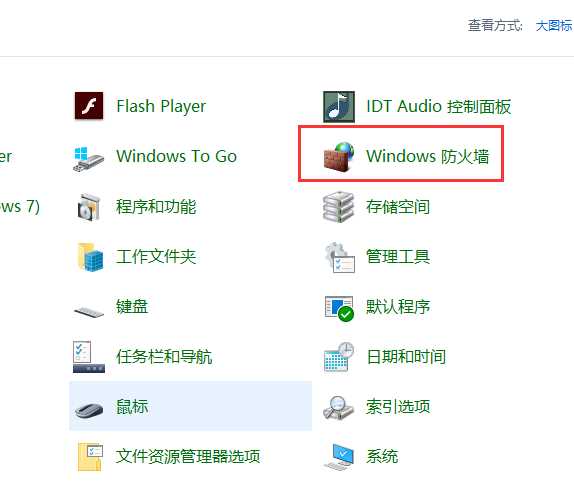
2、点击【windows防火墙选项】,进入其界面之中。可以看到,在左侧的选项中有一项是【高级设置】。
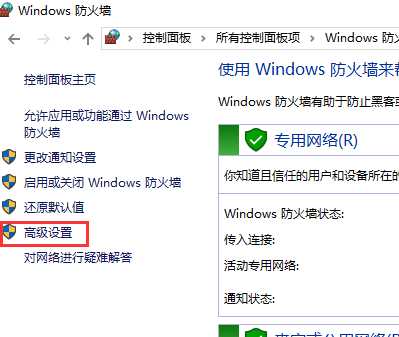
3、请继续点击【高级设置】,在【高级设置】界面,选中左侧的【入站规则】选项,然后点击右侧的【新建规则】。
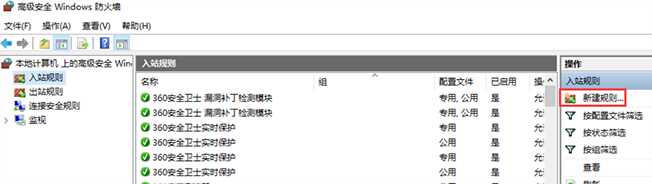
4、在【规则类型】的选项之中,请选中【端口】选项,然后点击【下一步】。
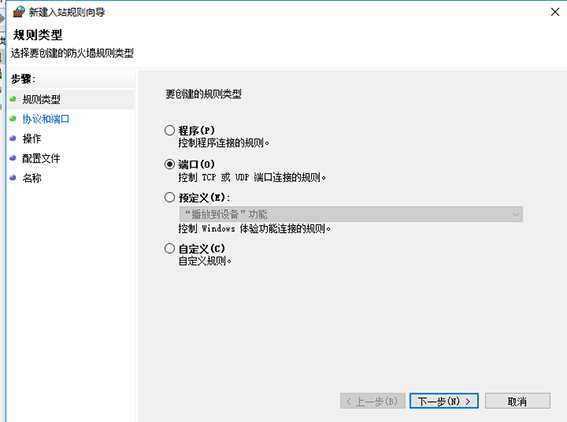
5、在出现的【协议和端口】界面,【协议】选择【TCP】,【本地端口】请填上【445端口】。然后继续点击【下一步】。
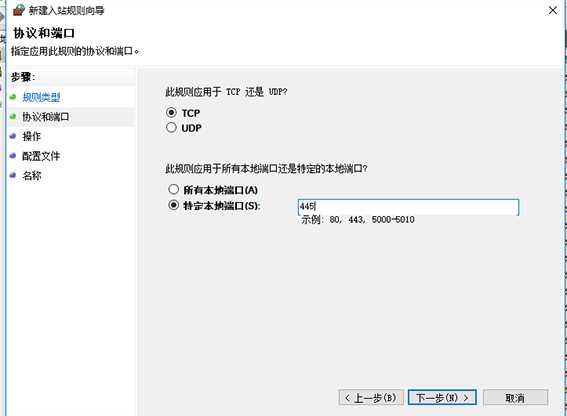
6、在连接符合条件的界面之中,请选择【阻止连接】,点击【下一步】。何时应用该规则选择【默认】即可。继续点击【下一步】。
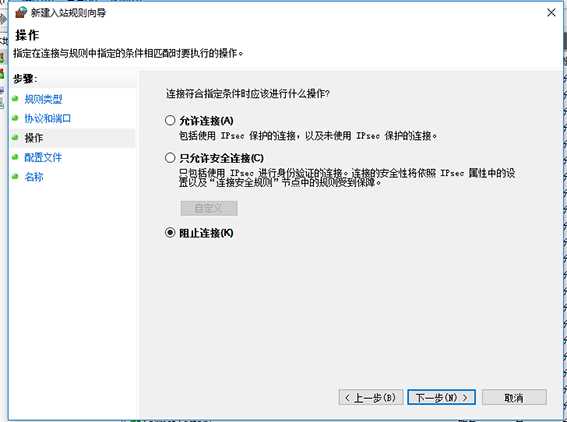
7、最后【填写名称】,点击【完成】即可。对于出站规则的【新建步骤】,和上述步骤一样。

